안녕하세요!
제가 아는 인터넷 지식을 알려드리고자 글을 씁니다!
혹시 파일이나 게임 다운로드 속도가 느려서 답답하고 화가 치밀어 오른 적이 있나요?
제가 그 화를 당장 풀어드리겠습니다!
컴퓨터 인터넷에는 대역폭이란 게 있는 데요!
컴퓨터에서 설정되어 있는 대역폭은 윈 7에서는 20% 윈 10에서는 80%나 제한이 걸려 있어요!
그래서 이글의 본질은 대역폭 제한된 숫자를 없애는 것이 이글의 목표와 주제입니다!
자 제가 알려 드리는 방법으로 따라 해 보시 길 바래요!
자 실행창을 띄워야 하니까 윈도+R을 눌러주세요!

이런 식의 창이 뜨셨나요?
이미지에 보신대로 gpedit.msc를 적으시고 확인을 눌러주세요!
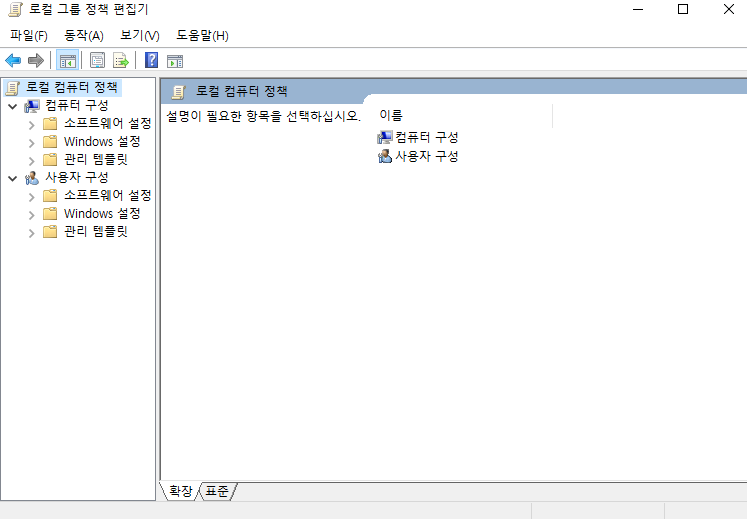
이런 편집기가 뜨실 거예요!
아! 한 가지 말씀드리자면 이 편집기는
윈도 7이나 윈도 10에서 pro 이상의 버전에서만 있는 편집기예요!
하지만 괜찮아요! 제가 편집기를 사용할 수 있게끔 도와드릴게요!
다운 후, 마우스 우클릭으로 관리자 권한 실행해주세요!
그리고 위에 사진대로 다시 gpedit.msc를 해주시고 그래도 안되신다면!
권한은 되었으니
편집기를 다운하세요!
강제로 삽입한 편집기는 영어로 되어 있을 거 같아요!
제가 이미지에서 누르는 대로 따라 들어오세요!
자 다시 이어서 강의하겠습니다!

1. 관리 템플릿 > 네트워크
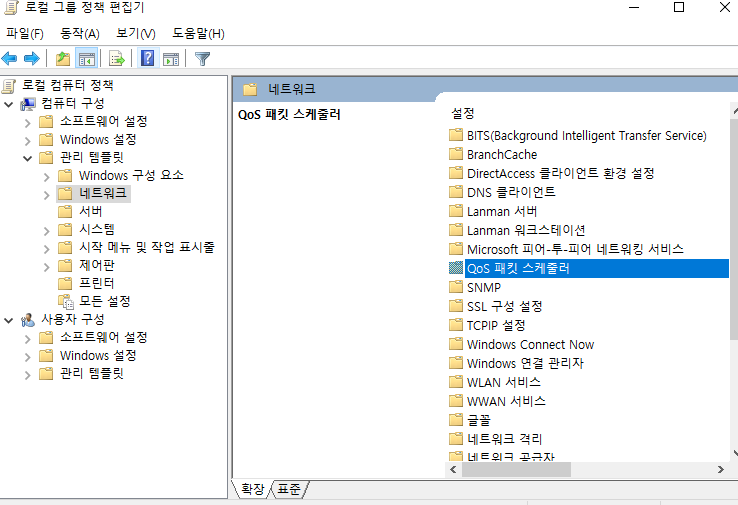
2. 네트워크> Qos 패킷 스케줄러
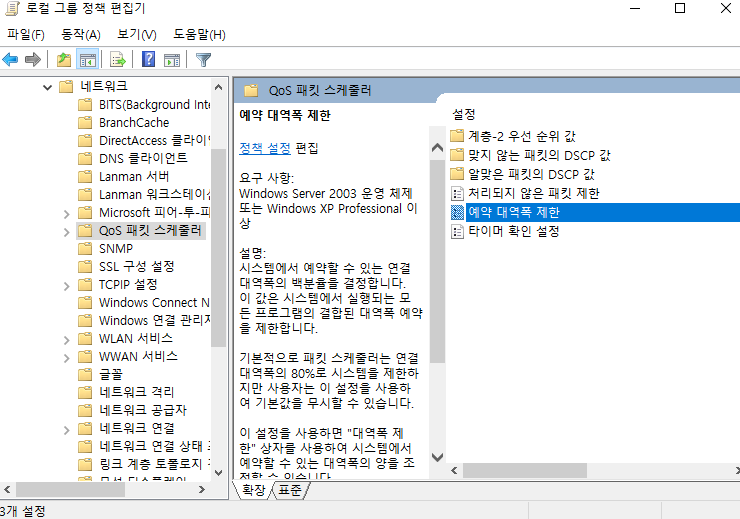
3. QoS 패킷 스케줄러 > 예약 대역폭 제한
으로 들어오시면!

대역폭 제한 설정창에 들어왔습니다!
자 이어서 보여드리자면!
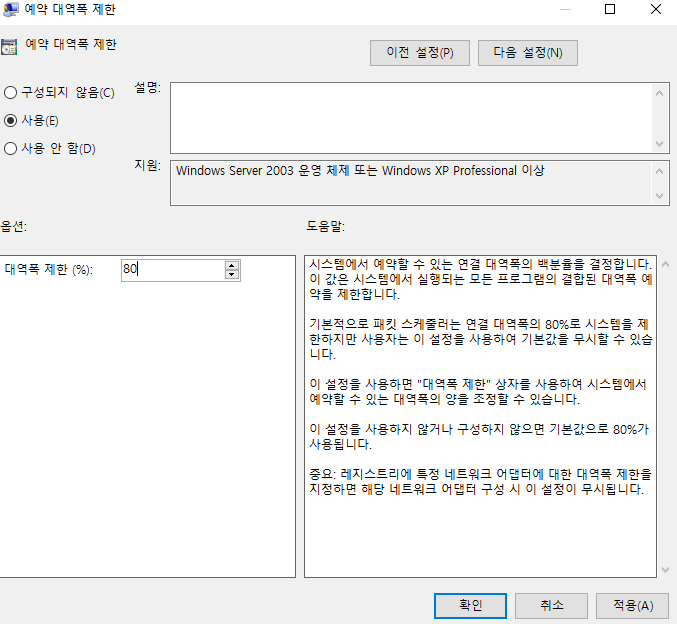
사용을 누르게 되면!
윈도 7은 20
윈도 10은 80
으로 되어 있을 거예요!
20이나 80으로 적혀져 있는 숫자 박스에!
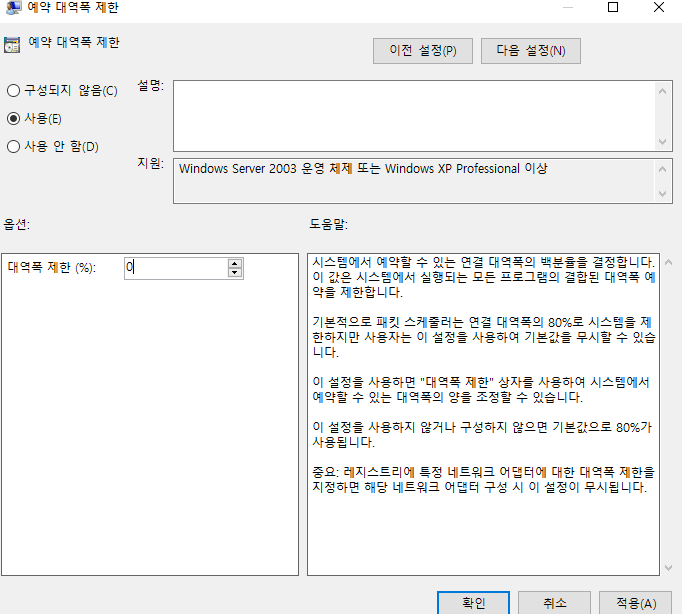
이렇게 0으로 맞추고 적용 후 확인을 누르시면 돼요!
그냥 바로 확인 누르셔도 됩니다!
그리고 끝! 끝이에요! 간단하죠?!
이제 대역폭 제한을 0으로 맞췄으니 이제는 100% 제한 없이 인터넷을 즐길 수 가 있어요!
저 같은 경우는 다운로드나 패치할 때 빼고는 다시 구성되지 않음으로 체크를 해놔요!
왜냐하면 기본값이 기본 값이 인 이유가 있을 거 같아서요!
그럼 저는 이만!
감사합니다!
'IT정보 > 네트워크 필요 정보' 카테고리의 다른 글
| 디도스 툴, 해킹툴 RAT에 대한 자세한 설명글 (0) | 2022.01.07 |
|---|---|
| 디도스, 누킹 (어택) 방어 법! (0) | 2021.10.11 |
| 토크온 개인정보 이름 신상(유출) 털리는 이유? 예방법 (0) | 2021.09.23 |
| 공유기 ip변경 법 (0) | 2021.08.21 |
| 모뎀 ip 변경 법 (간단한 설명) (0) | 2021.08.21 |